如何查看.net版本
2023-12-08 09:20
作者:Sammi
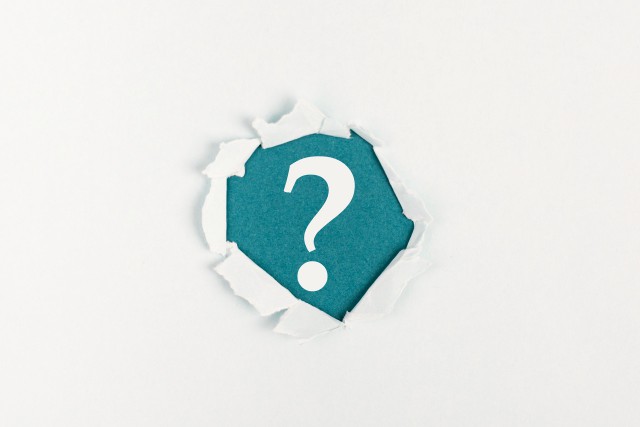
要查看 .NET 版本,可以通过以下几种方法:
1. 使用命令行工具:打开命令行窗口,输入命令 `dotnet --version`,即可查看安装在当前计算机上的最新 .NET 版本。如果未安装 .NET,则会显示相应错误信息。
2. 使用 PowerShell:打开 PowerShell 窗口,输入命令 `$PSVersionTable.PSVersion`,即可查看安装在当前计算机上的 PowerShell 版本,其中包含 .NET 版本的信息。
3. 使用 Windows 注册表:打开注册表编辑器,导航至路径 `HKEY_LOCAL_MACHINE\SOFTWARE\Microsoft\NET Framework Setup\NDP`,在该路径下可以看到安装在计算机上的所有 .NET 版本的子键。每个子键的名称代表一个 .NET 版本,例如 v4.0、v4.5 等。在每个子键下,有一个名为 `Version` 的字符串值,记录了该 .NET 版本的具体版本号。
4. 使用 Visual Studio:如果你已经安装了 Visual Studio 开发工具,可以通过打开 Visual Studio,并在新建或打开项目时在右下角的状态栏上查看当前解决方案所使用的 .NET 版本。此方法适用于开发人员,特别是在开发和维护 .NET 应用程序时。
5. 使用应用程序或程序集属性:对于已发布的 .NET 应用程序或程序集,可以通过检查其属性来获取 .NET 版本的信息。打开应用程序或程序集的属性窗口,查找配置文件或元数据中包含的 .NET 版本号。
上述方法是常用的几种途径,可以帮助你快速查看安装在计算机上的 .NET 版本。同时,还需要注意的是,每个 .NET 版本都有其对应的特性和功能,因此了解当前所使用的 .NET 版本对于开发和维护 .NET 应用程序非常重要。






